Priprema USB štapića za instalaciju Windows Servera 2016
 Tipična situacija: pred nama je lijepo, moderno računalce s UEFI firmwareom, Secure bootom, ovećim tvrdim diskom (ili diskovima, kakogod) te, dakako, s uobičajenim vanjskim priključcima koji neizostavno uključuju i USB konektore. Zadatak nam je „natočiti“ u ovo računalo Windows Server 2016 kojeg smo dobavili u danas neizbježnom distribucijskom formatu – kao ISO arhivu. Slijedom sve izraženijeg trenda, nemamo optički pogon. Ili ga imamo ali nemamo dvoslojni DVD a instalacija Šesnaestice, teška 5.3 GiB, ne stane na jednoslojni optički medij.
Tipična situacija: pred nama je lijepo, moderno računalce s UEFI firmwareom, Secure bootom, ovećim tvrdim diskom (ili diskovima, kakogod) te, dakako, s uobičajenim vanjskim priključcima koji neizostavno uključuju i USB konektore. Zadatak nam je „natočiti“ u ovo računalo Windows Server 2016 kojeg smo dobavili u danas neizbježnom distribucijskom formatu – kao ISO arhivu. Slijedom sve izraženijeg trenda, nemamo optički pogon. Ili ga imamo ali nemamo dvoslojni DVD a instalacija Šesnaestice, teška 5.3 GiB, ne stane na jednoslojni optički medij.
Naravno, ekspresno ćemo se okrenuti USB flash stickovima (u daljnjem tekstu: štapićima). Tih praktičnih spravica imamo nekoliko, raznih oblika, marki i veličina. Sve što trebamo učiniti je odabrati štapić dostatno kapacitiran da primi sadržaj ISO arhive te prenijeti taj sadržaj na štapić tako da ovaj postane bootabilan, kako bi UEFI mogao s njega pokrenuti instalaciju windoza. Doduše, UEFI neće pokrenuti instalaciju ako ga ne „reprogramiramo“.... Tako da, naposljetku, imamo o čemu mućnuti glavom. :o)
Prvo što trebamo odraditi jest ući u UEFI, isključiti Secure boot i postaviti USB uređaj kao prvi disk s kojega se podiže sustav. Uočite, nije dovoljno „degradirati“ tvrdi disk na drugo mjesto boot liste, moramo isključiti i Secure boot, jer za ovu kontrolu je štapić untrusted pa će blokirati instalaciju.
Bootabilni štapić kreirati ćemo zahvaljujući izvanrednom besplatnom alatu Rufus. Naredna slika sve objašnjava. Rufusov .exe treba pokrenuti posredstvom naredbe Run as Administrator. Računamo da su ISO arhiva i štapić ispravni, jasno. 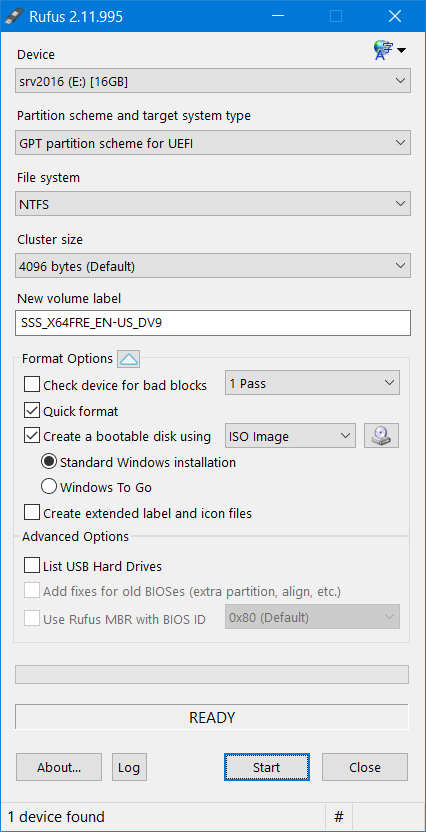
Odabir Rufusa može postati problem ukoliko se kosi sa sigurnosnom politikom firme, naime, ekipa za IT sigurnost u pravilu je alergična na freeware, jer uvijek postoji vjerojatnost da se neki komad takvog softvera iskoristi kao sijač spywarea ili sličnog zloćudnog koda. Srećom, Windows OS ima Diskpart, komandnolinijski alat za obradu diskova, pa s njime možemo kreirati bootabilni USB štapić, uz neznatno veći angažman. Naći ćemo na Internetu par naputaka na tu temu ali, začudo, ili preskoče neki korak, ili dodaju suvišan... pa na kraju dobijemo neupotrebljiv instalacijski USB medij. Ta je situacija bila presudna za nastanak ovog članka. Dakle, opredijelimo li se za Diskpart, sjest ćemo za neko računalce s windozama x64 (recimo, Desetka ili Server 2012...) i pratiti proceduru. I opet, očekujemo ispravnu ISO arhivu i USB štapić.
1. Upiknemo štapić u računalo. Ajmo reć' da to računalo ima od ranije zauzete oznake diskova C i D. Znači, štapiću će OS dodijeliti oznaku E. Ovo će postati važan detalj.
2. Pokrenemo CMD sa Run as Administrator i pozovemo naredbu diskpart. Ovime smo ušli u interakciju s tim alatom.
3. Naredba list disk nije stvarno neophodna ako znamo da imamo samo jedan fizički disk u sustavu, naime, tada je on 0, što znači da će USB stick biti 1, ali bolje je vidjeti nego napikavati.
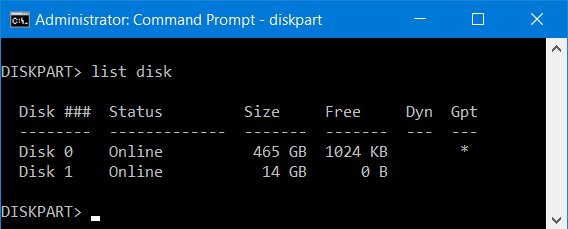
4. Slijedi odabir štapića, brisanje postojeće strukture datotečnog sustava, kreiranje i aktiviranje particije (prisjetimo se, OS se može dizati samo s aktivne primarne particije, tako je zapisano u sistemskom firmwareu)...; utoliko, slijedno zadajemo naredbe:
select disk 1
clean
create partition primary
select partition 1 (windoze broje diskove od nule a particije od jedinice)
active
format quick fs=ntfs label=“ws2016“
exit
5. Windows Explorer > desni klik na ISO datoteci pa klik na naredbi Mount. Po logici stvari, novi disk će dobiti oznaku F. Stick je, podsjećamo, zastupljen oznakom E.
6. Zadajemo naredbu xcopy f:\*.* e:\ /hfe (možemo rabiti i odličnu robocopy ali sve se događa lokalno, mimo mreže, pa je xcopy sasvim ok).
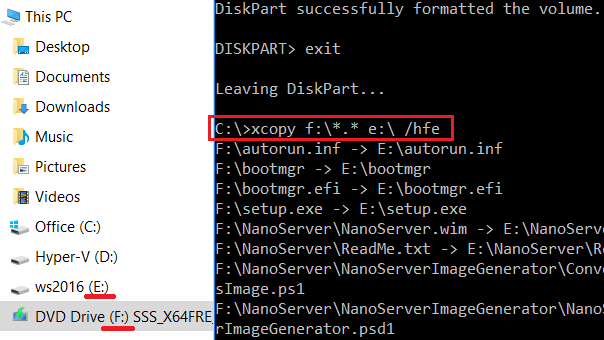
Nakon 10-ak minuta imat ćemo bootabilni USB štapić. Par napomena vrijednih pozornosti:
* Vaš autor je posredstvom USB štapića bez problema instalirao Windows Server 2016 na serverski hardver, ali na prijenosniku je uspio dobiti taj OS (s istog štapića) tek nakon što je UEFI zamijenio Legacy BIOS-om. Uočio sam da server nema Trusted Platform Module čip a prijenosnik ima; valjda je to uzrok odstupanja, nisam siguran jer niti nakon kopanja po Internetu nisam u mogućnosti oblikovati jednoznačni stav po tom pitanju.
* Kad jednom pokrenemo Setup OS-a, na ekranu s odabirom Core ili GUI edicije nigdje se izrijekom ne spominje Core, a GUI edicija je imenovana izrazom „Desktop Expirience“. Ovo odstupanje u odnosu na Windows Server 2008/2012 može nas navesti na odabir krive edicije. Budući da više nemamo niti mogućnosti dodavanja ili oduzimanja GUI sloja po volji, treba paziti što ćemo odabrati kako ne bismo morali ponavljati instalaciju. Na narednoj slici je pojašnjenje.
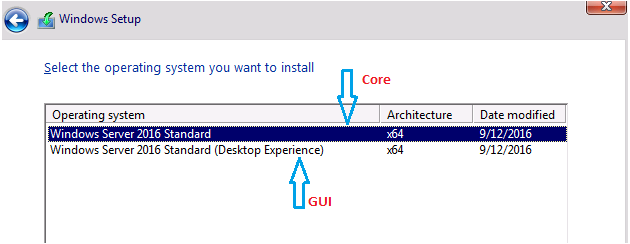
* Nakon završene instalacije OS-a uključiti Secure boot.
* I za Windows 10 možemo rabiti Rufus ili Diskpart, ali prisjetimo se da je za taj OS Microsoft izradio alat Media Creation Tool (vidi https://sysportal.carnet.hr/node/1594).
- Logirajte se za dodavanje komentara
- Inačica za ispis
- PDF version
